很多朋友可能都发生过一个情况,在win10安装了某个更新之后突然就死机了,或者安装了更新之后系统变得很容易死机,这时候我们可以直接将这个更新给卸载,下面就来看看卸载方法吧。
方法一
1、如果我们进不去系统,可以连续使用电源键重启,重启数次就可以进入下面的界面,点击“疑难解答”再点击“高级选项”

2、然后在其中选择“卸载更新”就可以把更新给卸载了。

方法二
1、如果我们能够进入系统,那就可以打开系统设置。

2、然后找到并进入“更新和安全”,如图所示。

3、点击右侧的“查看更新历史记录”

4、在界面的最上方就可以找到“卸载更新”的选项了。

方法三
1、如果我们无法卸载更新,那就只能重装系统了。
2、本站给大家提供了稳定版的系统,其中不带有会造成系统死机的更新,大家可以放心使用。【Win10稳定专业版下载】
3、如果大家不知道怎么安装这个系统也没有关系,可以跟着攻略一步步进行操作,非常的简单。【电脑系统安装教程】

相关文章:win10死机常见问题汇总 | win10死机进不了系统
以上就是win10死机更新卸载教程了,大家如果因为更新问题导致的死机都可以使用这种方法进行解决。想知道更多相关教程还可以收藏电脑技术网 Tagxp.com。
 Win10暂停更新还是会更新的
Win10暂停更新还是会更新的 windows movie make保存后的视
windows movie make保存后的视 windows movie maker导出工程文
windows movie maker导出工程文 Windows Movie Maker给视频添加
Windows Movie Maker给视频添加 windows movie maker保存为视频
windows movie maker保存为视频 抖音雷霆嘎巴哈拉少是什
抖音雷霆嘎巴哈拉少是什 台积电称2022Q1毛利率超5
台积电称2022Q1毛利率超5 抖音小昭特效视频制作方
抖音小昭特效视频制作方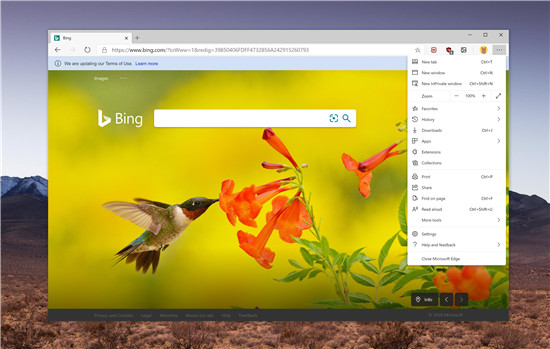 Windows Update KB4576754登陆W
Windows Update KB4576754登陆W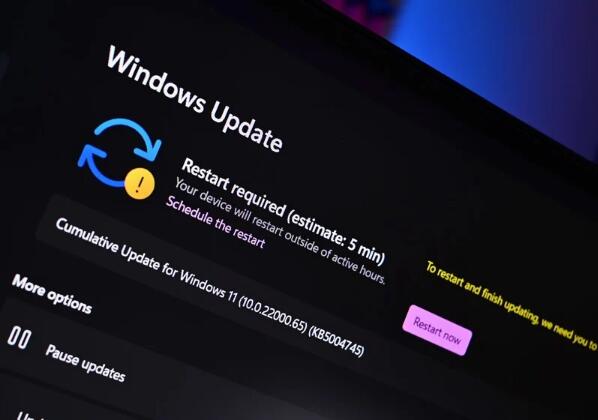 Windows 11 Build 22000.120 现在
Windows 11 Build 22000.120 现在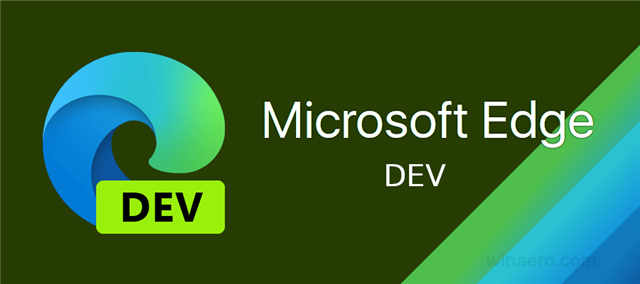 Windows10 21H1版本中已删除和
Windows10 21H1版本中已删除和 上网过后一定要清除上网
上网过后一定要清除上网 PrintNightmare 漏洞如何利用
PrintNightmare 漏洞如何利用 天涯明月刀手游从龙上线
天涯明月刀手游从龙上线 和平精英特斯拉roadster多少
和平精英特斯拉roadster多少 光遇小王子第二次藏在哪
光遇小王子第二次藏在哪 夏普回归欧美家电展览会
夏普回归欧美家电展览会 铭鑫显卡sn码查询教程
铭鑫显卡sn码查询教程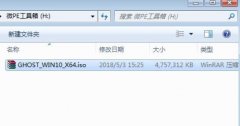 win10电脑重装系统操作方法
win10电脑重装系统操作方法 XP系统进入安全模式的方法
XP系统进入安全模式的方法 台式电脑xp系统怎么升级到
台式电脑xp系统怎么升级到 网易邮箱大师添加新邮箱
网易邮箱大师添加新邮箱 WPS演示添加网格线的方法
WPS演示添加网格线的方法 PPT幻灯片主题重命名的方
PPT幻灯片主题重命名的方 iphone14会大改吗详细介绍
iphone14会大改吗详细介绍 iPhone5c怎么阻止来电电话
iPhone5c怎么阻止来电电话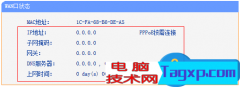 PPPoE连接路由器设置好之后
PPPoE连接路由器设置好之后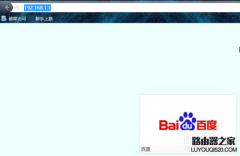 怎么不让别人蹭wifi的方法
怎么不让别人蹭wifi的方法
虽然现在家家基本都有无线网络,但在使用过程中难免会遇到一些问题,这不近日就有Windows10系统用户来反应,每到...
124188 次阅读
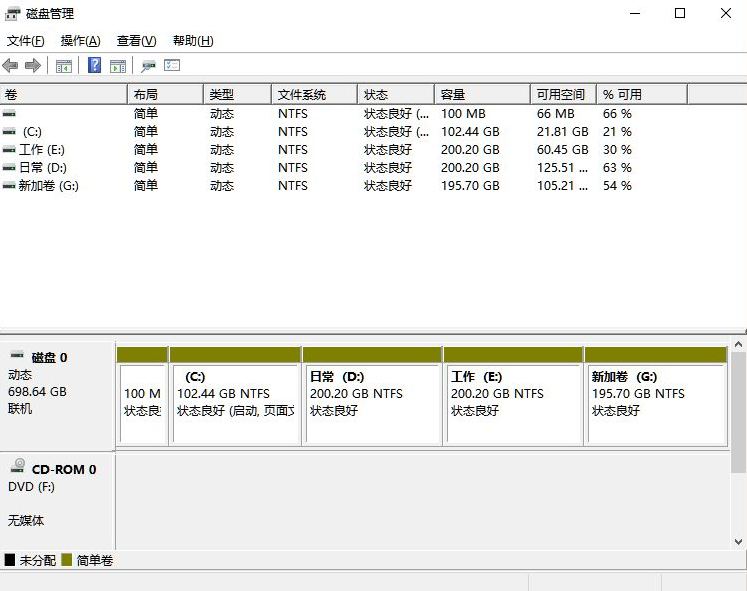
在安装了最新的win11系统之后很多用户的系统都没有经过分区只有一个c盘,这样是没法很好使用的,很多新手也不知道如何操作,本文就和大家讲讲分盘怎么分win11系统吧....
126016 次阅读

有不少的用户已经更新了最新的win11系统,但是很多的用户在进入之后的第一反应却是觉得慢,那么win11开机慢怎么解决呢?下面就来一起看看详细的解决教程帮你改善开机速度。...
49631 次阅读

如果我们的电脑安装的是win10操作系统的话,当电脑的系统出现了一些影响我们正常使用情况的话,相信大家一定会想要重新安装自己的操作系统。对于win10官方u盘怎么安装系统这个问题,小编...
58004 次阅读
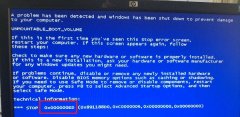
很多用户电脑打开不了,显示蓝屏代码0X000000ED,是什么意思呢?造成的蓝屏原因很多,操作系统问题最多,包括硬件及程序的兼容性问题、驱动问题、软件问题!当然硬件问题也有,比如硬盘问...
55734 次阅读

win10版本2004系统是一款使用起来非常方便,运行也非常效率的精品系统哦,很多用户们想要使用这款系统但是不知道怎么下载,怎么更新,那就快来看看详细的教程吧~...
65545 次阅读
很多使用联想笔记本电脑的玩家发现电脑的网速特别慢,这让办公或者玩游戏的小伙伴非常崩溃,其实可能是电脑中病毒了、或者系统默认设置限制了网速,今天小编教大家如何恢复网络速度,...
97362 次阅读

据小编的到的最新消息,微软公司在2020年1月17日再一次对win10系统进行了更新,这一次更新的版本号为预览版19546。此次更新的内容大致就是对之前系统出现的一些问题进行了相关的修复,还有...
58194 次阅读

win10的日志可以详细的了解系统使用情况,很多的用户在寻找自己的管理日志的时候,肯定都看到过很多的错误日志吧,那么该怎么解决他们呢,下面就一起来看看吧。...
22596 次阅读
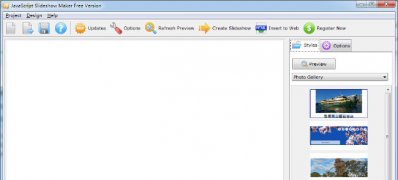
一般PPT制作软件对于操作Windows系统上班族来说并不陌生吧,特别在办公的过程中都会使用到,特别是在会议室时,使...
170605 次阅读

本页面为用户们记录了win10每一次的更新内容,包括版本更新、应用功能更新、补丁更新等内容,全部都能够在这里找到,想要了解win10更新的过程吗,那就来这里看看吧~...
45117 次阅读
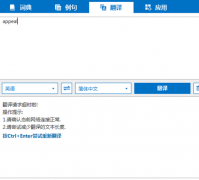
微软必应词典是Windows系统中一个非常好用的自带翻译软件,只要放入想翻译的词就可以翻译成想要的语言,但是很多用户不知道为什么最近请求超时了,解决方法非常简单,下面来看看详细的...
100461 次阅读

最近很多的用户们爱上了命运2这款游戏,但是很多用户们在玩游戏的时候,游戏会出现卡死、闪退的情况,导致游戏不能够正常的进行玩耍,那么这个问题需要我们怎么去解决呢,快来看看详...
77030 次阅读
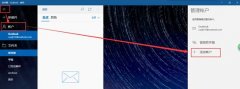
win10邮箱是我们win10系统中自带的一个邮箱功能,使用起来还是非常方便简单的,那么我们怎么用win10邮箱和QQ邮箱进行绑定呢?快来看看详细的使用操作教程吧~...
35605 次阅读

还在使用MAC电脑的小伙伴们如果想将系统重装为win10系统是没有问题的,在杭州电脑城大致是50-300元左右的价格。不过小编觉得大家在电脑城里最好还是选择一个品牌的店铺去装机,这样安装的...
125052 次阅读